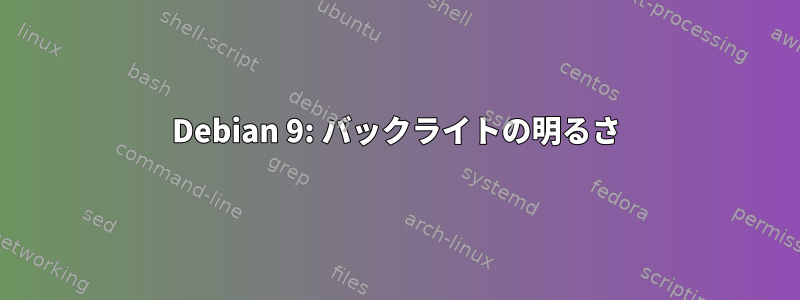
私はACER AMDノートブックにLXDEを含む新しいDebian 9をインストールしましたが、バックライトの明るさを除いてすべてが正常に動作しているようです。起動プロセス中に次のようになります。
一部メッセージとエラー現れる
[FAILED] Failed to start Load/Save Screen Backlight Brightness of backlight:acpi_video0. See 'systemctl status systemd-backlight@backlight:acpi_video0.service' for details. Starting Load/Save Screen Backlight Brightness of backlight:radeon_bl0 ... [ OK ] Started Load/Save Screen Backlight Brightness of backlight:radeon_bl0通常、バックライトの明るさは最大にリセットされます。
バックライトの明るさを許容レベルに設定するためのこれまでの最良の解決策は、Debian の初期化後すぐに端末を開き、次のコマンドラインを入力するようです:
tee /sys/class/backlight/radeon_bl0/brightness <<< 15
質問
- コンピュータの電源を入れたときにバックライトの明るさが最大にリセットされるのを防ぐ方法は?
- バックライトの明るさのショートカットを設定する方法(例
[Fn] + ←/→:)
デバッグ
root@debian:~# dmesg | grep -i "error\|firmware\|backlight"
[ 1.049855] pci 0000:01:00.0: [Firmware Bug]: disabling VPD access (can't determine size of non-standard VPD format)
[ 7.729996] EXT4-fs (sda1): re-mounted. Opts: errors=remount-ro
[ 12.960474] radeon 0000:00:01.0: firmware: direct-loading firmware radeon/PALM_pfp.bin
[ 13.017938] radeon 0000:00:01.0: firmware: direct-loading firmware radeon/PALM_me.bin
[ 13.043827] radeon 0000:00:01.0: firmware: direct-loading firmware radeon/SUMO_rlc.bin
[ 13.161157] radeon 0000:00:01.0: firmware: direct-loading firmware radeon/SUMO_uvd.bin
[ 13.897112] [drm] radeon atom DIG backlight initialized
root@debian:~# systemctl status systemd-backlight@backlight:acpi_video0.service
● systemd-backlight@backlight:acpi_video0.service - Load/Save Screen Backlight Brightness of backlight:acpi_video0
Loaded: loaded (/lib/systemd/system/[email protected]; static; vendor preset: enabled)
Active: failed (Result: exit-code) since Sat 2018-06-16 06:37:19 -03; 29min ago
Docs: man:[email protected](8)
Process: 411 ExecStart=/lib/systemd/systemd-backlight load backlight:acpi_video0 (code=exited, status=1/FAILURE)
Main PID: 411 (code=exited, status=1/FAILURE)
Jun 16 06:37:19 debian systemd[1]: Starting Load/Save Screen Backlight Brightness of backlight:acpi_video0...
Jun 16 06:37:19 debian systemd[1]: systemd-backlight@backlight:acpi_video0.service: Main process exited, code=exited, status=1/FAILURE
Jun 16 06:37:19 debian systemd[1]: Failed to start Load/Save Screen Backlight Brightness of backlight:acpi_video0.
Jun 16 06:37:19 debian systemd[1]: systemd-backlight@backlight:acpi_video0.service: Unit entered failed state.
Jun 16 06:37:19 debian systemd[1]: systemd-backlight@backlight:acpi_video0.service: Failed with result 'exit-code'.
ハードウェア仕様
ノートパソコンAspire E1-421-0622|製品の詳細
- AMD 2 Core™プロセッサE1-1200(1.4GHz)1MBキャッシュ64ビット処理
- AMD Radeon HD 7310グラフィックコントローラ
- 2Gb DDR3 SDRAMメモリ
- 256MB共有ビデオメモリ
ディーンストレイチ
debian-9.4.0-amd64-netinst.iso
- 小さなCD
- AMD64プロセッサアーキテクチャ
firmware-amd-graphics非フリーソフトウェアパッケージがインストールされました
R600以降のRadeonカーネルモードの設定には、ファームウェアとグラフィックカードが必要です。- 软件选择
( ) Debian 桌面环境
( ) ... GNOME
( ) ... Xfce
( ) ... KDE
( ) ... Cinnamon
( ) ... MATE
(X) ... LXDE
( ) Web 服务器
(X ) 打印服务器
( ) SSH 服务器
(X) 标准系统实用程序
答え1
あなたのシステムにはバックライト制御のための2つのインターフェースがあるようです:backlight:acpi_video0とbacklight:radeon_bl0。明らかに、ACPIインターフェイスはRadeon固有のインターフェイスで使用すると機能しないか、問題を引き起こします。
Radeon 固有のインターフェイスが正常に動作しているように見えるので、まず ACPI バックライトインターフェイスの使用を停止するよう systemd に指示します。
systemctl mask systemd-backlight@backlight:acpi_video0.service
必要に応じて、この操作をキャンセルできます。
systemctl unmask systemd-backlight@backlight:acpi_video0.service
それでも役に立たない場合は、追加の調査が必要です。
journalctl -xbメッセージのかなり詳細なバージョンを表示できるはずです。現在の起動にのみ適用されます。。システムログの永続的な保存はDebian 9ではデフォルトで有効になっていませんが、有効にするのは非常に簡単です。mkdir /var/log/journalルートとして実行するだけです。その後、次の起動からログが保持され、journalctl -xb -1たとえば、最後の起動時に起動から終了までのログを表示できます。最も古いログは最終的に自動的に削除され、journald使用可能なディスク容量の設定可能な基準に従って制御されます。
答え2
ファイルを開き、/etc/default/grub次の行を更新します。
GRUB_CMDLINE_LINUX_DEFAULT="quiet"
行に:
GRUB_CMDLINE_LINUX_DEFAULT="quiet acpi_backlight=video"
次に、次を実行します。
update-grub
reboot
このパラメータが機能しない場合は、可能な代替パラメータ(完全な議論はカーネルコマンドラインオプション):
acpi_backlight=video
acpi_backlight=vendor
acpi_backlight=native
acpi_backlight=none
私の場合、acpi_backlight=video次の2つの問題が解決されたようです。
- バックライトの明るさが起動時に最大にリセットされなくなりました(問題1)
[Fn] + ←/→バックライトの明るさを減らすか増やすショートカット設定(質問2)
[Fn] + ←その後、バックライトの明るさを減らし、ディスプレイ設定ウィンドウを開くショートカットとの競合が発生しました。Preferences > Setup Hot Keys「ぼかし」ショートカットを開き、別のものXF86Displayに変更しました。


